手机QQ如何实现远程控制电脑 手机QQ远程控制电脑的步骤和操作方法
更新时间:2023-07-09 13:32:45作者:yang
手机QQ如何实现远程控制电脑,如今手机已经成为人们生活中不可或缺的一部分,而手机QQ更是广大用户常用的社交工具之一,除了聊天和分享照片,手机QQ还具备远程控制电脑的功能,让人们可以随时随地操控自己的电脑。想要实现手机QQ远程控制电脑,首先需要确保电脑和手机QQ已经成功连接,接着按照以下步骤操作:
具体方法如下:
1、首先我们在手机上登录自己的qq,然后点击中间的联系人,再点击设备。然后就点击我的电脑。
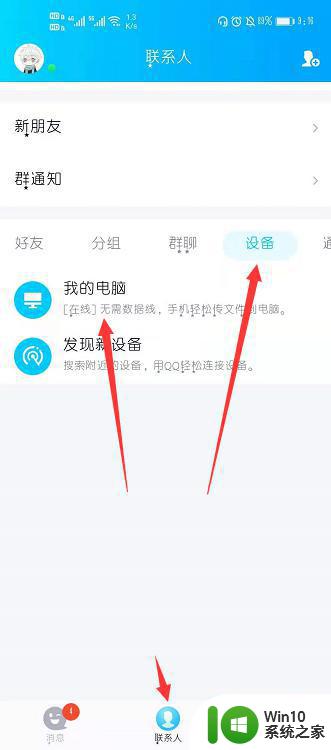
2、进入我的电脑之后点击有下角的小电脑图标。
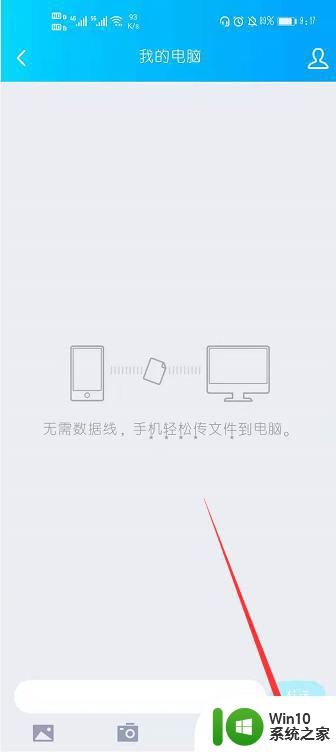
3、然后会提示我们访问电脑文件要申请授权,我们就点击申请授权。
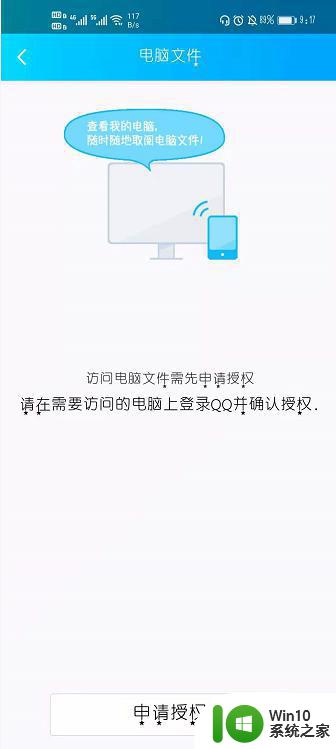
4、这时电脑会弹出这样的弹框,我们设置好密码点击授权。
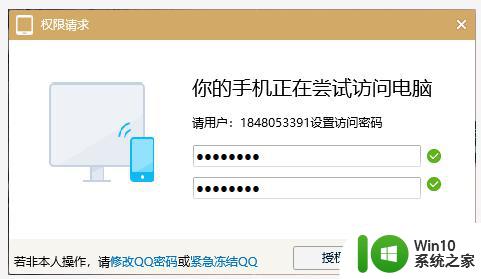
5、然后在手机上输入我们刚刚设置的密码然后点击确定。
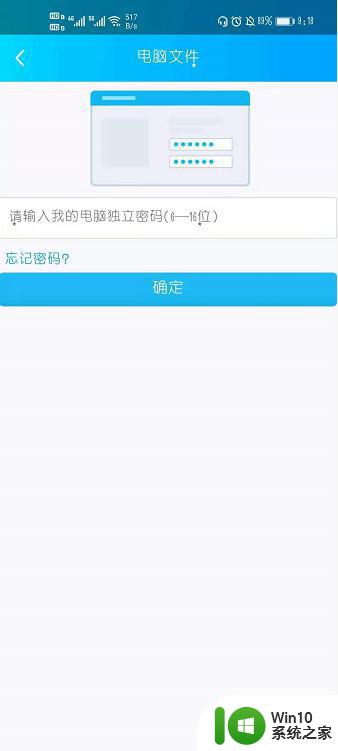
6、最后我们就能远程控制电脑啦。
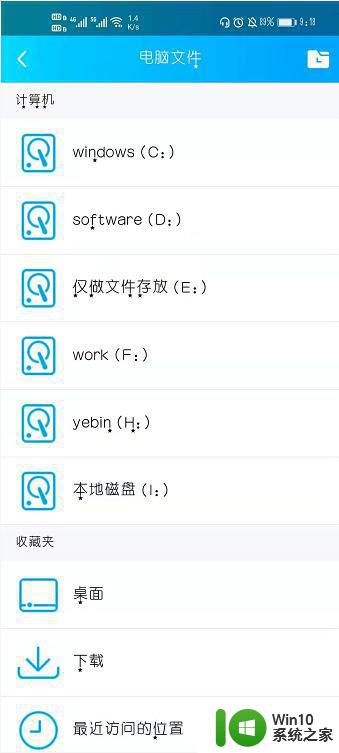
以上就是手机QQ如何实现远程控制电脑的全部内容,如果你遇到了同样的问题,可以参考小编的方法来解决,希望对你有所帮助。
手机QQ如何实现远程控制电脑 手机QQ远程控制电脑的步骤和操作方法相关教程
- 手机可以远程控制吗 QQ如何实现远程控制
- 如何用qq远程控制电脑 qq远程控制电脑怎么弄
- 手机怎么远程控制电脑 手机远程控制电脑软件有哪些
- qq远程控制别人电脑怎么弄 QQ远程控制电脑教程
- qq远程操控别人电脑的方法 如何通过电脑QQ实现远程操作
- 怎么使用手机远程控制手机 手机远程控制手机怎么弄
- 手机远程控制自己电脑的方法 如何通过手机远程控制自己的电脑
- 苹果手机远程控制苹果平板的步骤 苹果手机远程控制iPad的方法
- vivo手机远程控制另一个手机 vivo手机远程控制别人手机的方法
- 如何进行远程控制电脑 如何通过网络远程操作电脑
- 远程电脑怎么操作 电脑远程控制的常见问题及解决方法
- 使用电脑控制手机屏幕的方法 电脑如何远程控制手机屏幕
- U盘装机提示Error 15:File Not Found怎么解决 U盘装机Error 15怎么解决
- 无线网络手机能连上电脑连不上怎么办 无线网络手机连接电脑失败怎么解决
- 酷我音乐电脑版怎么取消边听歌变缓存 酷我音乐电脑版取消边听歌功能步骤
- 设置电脑ip提示出现了一个意外怎么解决 电脑IP设置出现意外怎么办
电脑教程推荐
- 1 w8系统运行程序提示msg:xxxx.exe–无法找到入口的解决方法 w8系统无法找到入口程序解决方法
- 2 雷电模拟器游戏中心打不开一直加载中怎么解决 雷电模拟器游戏中心无法打开怎么办
- 3 如何使用disk genius调整分区大小c盘 Disk Genius如何调整C盘分区大小
- 4 清除xp系统操作记录保护隐私安全的方法 如何清除Windows XP系统中的操作记录以保护隐私安全
- 5 u盘需要提供管理员权限才能复制到文件夹怎么办 u盘复制文件夹需要管理员权限
- 6 华硕P8H61-M PLUS主板bios设置u盘启动的步骤图解 华硕P8H61-M PLUS主板bios设置u盘启动方法步骤图解
- 7 无法打开这个应用请与你的系统管理员联系怎么办 应用打不开怎么处理
- 8 华擎主板设置bios的方法 华擎主板bios设置教程
- 9 笔记本无法正常启动您的电脑oxc0000001修复方法 笔记本电脑启动错误oxc0000001解决方法
- 10 U盘盘符不显示时打开U盘的技巧 U盘插入电脑后没反应怎么办
win10系统推荐
- 1 番茄家园ghost win10 32位官方最新版下载v2023.12
- 2 萝卜家园ghost win10 32位安装稳定版下载v2023.12
- 3 电脑公司ghost win10 64位专业免激活版v2023.12
- 4 番茄家园ghost win10 32位旗舰破解版v2023.12
- 5 索尼笔记本ghost win10 64位原版正式版v2023.12
- 6 系统之家ghost win10 64位u盘家庭版v2023.12
- 7 电脑公司ghost win10 64位官方破解版v2023.12
- 8 系统之家windows10 64位原版安装版v2023.12
- 9 深度技术ghost win10 64位极速稳定版v2023.12
- 10 雨林木风ghost win10 64位专业旗舰版v2023.12